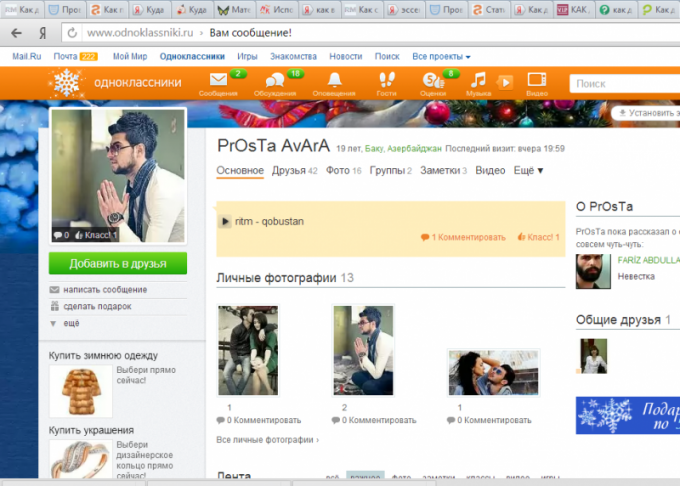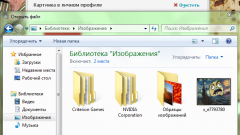Вам понадобится
- - компьютер,
- - доступ в интернет.
Инструкция
1
Подготовьте фото для сайта. Если нужная фотография находится на цифровом фотоаппарате, сохраните ее в свой компьютер , используя инструкцию к фотоаппарату. Если вы хотите вставить старую напечатанную фотографию, вначале ее нужно оцифровать при помощи сканера .
2
Сохраните фото в папке на рабочем столе. Папку подпишите как «Фото». Это нужно сделать для того, чтобы потом ее можно было быстро найти.
3
Создайте свой аккаунт на сайте . Для этого войдите в пункт меню «Регистрация» на главной странице сайта.
4
Заполните предложенную анкету, создайте свой логин, укажите адрес электронной почты и введите пароль.
5
Затем подтвердите свою заявку на регистрацию. Для этого откройте свой электронный ящик. С сайта придет письмо, которое содержит ссылку для завершения активации. Нажмите на нее и перейдите на свою страницу на сайте.
6
Укажите свои имя и фамилию , возраст и место жительства, личные интересы и влечения. Все эти данные не являются обязательными для заполнения. Можно остаться и инкогнито, придумав себе другой логин.
7
В левом верхнем углу страницы вы увидите форму для фотографии, а под ней перечень функций, которыми вы можете пользоваться. Самая верхняя кнопка из них называется «Добавить личные фото». Нажмите на нее. Откроется окно для выбора нужного файла.
8
В боковом окне проводника выберите «Рабочий стол», затем щелкните по вложенной в него папке «Фото». Папка откроется, и в основном окне появится название вашего файла. Щелкните по нему левой кнопкой мыши. Название файла должно отобразиться в маленьком поле под основным окном. Нажмите кнопку «Выбрать».
9
После этого нужно нажать кнопку « Загрузить». Если вы все сделали правильно, на вашей странице в личном кабинете появится надпись «Фотографии добавлены» и рамке появится фото.
Обратите внимание
Схема действий во всех случаях одинакова, хотя в деталях процесс может отличаться. В инструкции описано, как нужно вставлять фото в свой профиль на сайте «Одноклассники».
Источники:
- подробные пошаговые инструкции здесь